萬盛學電腦網 >> 圖文處理 >> Photoshop教程 >> ps入門教程 >> Photoshop設計個性的雷朋風格人物海報
Photoshop設計個性的雷朋風格人物海報
雷朋風格海報是非常流行的,以大面積的絢麗顏色來吸引眼球。制作方法比較簡單:先選好合適的人物素材,用阈值等把暗部分離出來,然後把人物調成單一顏色,暗部轉為相應的顏色,再配上文字及背景即可。
最終效果

1、用PS打開圖片,選擇照片中的背景,創建新圖層,填充顏色為黃色。


2、將”背景”圖層復制,放到原背景圖層的上方,如下圖所示。然後圖像->調整->阈值 阈值色階60 結果如下。

3、現在使用魔棒工具選中圖層的黑色部分,填充為深紫色,反選選取,刪除掉圖層的白色區域,混合模式為”色相”。

4、在背景圖層中選擇圖像->調整->色相飽和度(色相180,飽和度71,明度-38)效果如下圖。

5、圖層->拼合圖像,這樣三個圖層就合並為一張圖像。調亮一點,圖像->調整->陰影/高光(隱形:50%,高光0%)。
6、現在相片的部分完工了,需要添加一些字體來填充空白區域,形成一種海報風格,這裡使用了cow.cow字體(大小 36點),顏色為黃色。
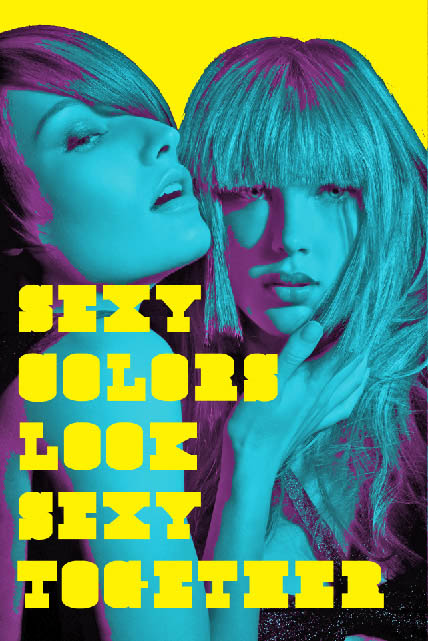
7、同樣的字體,顏色為紅色,在黃色背景圖層之上寫上”Abduzeedo”,然後給文字圖層設置了圖層蒙版,這樣文字與照片能起到更好的對照效果。

8、自定義形狀工具,選擇對話氣泡。顏色使用紅色,在氣泡中打上文字,字體使用為Can Can de Bois。然後將氣泡圖層和文字圖層翻轉一定角度。

9、將氣泡圖層柵格化,先ctrl+i選擇”inspiration for ur mind”文字圖層中的選區,然後在氣泡圖層中刪除該選區,將文字圖層的填充調為”60%”。

10、為了海報更具風格,我在使用了噴濺筆刷,創建新圖層,在黃色字體周圍使用筆刷。
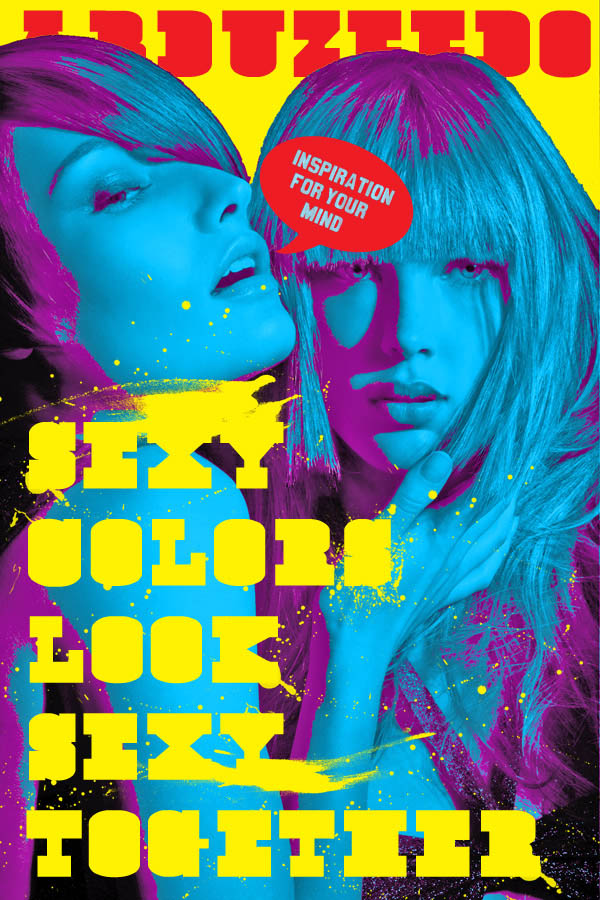
最終效果:

相關教程:
Photoshop制作一張人物海報
ps人物海報制作教程
Photoshop制作潮流粒子人物海報教程
Photoshop打造頹廢效果的潮流人物海報
.



